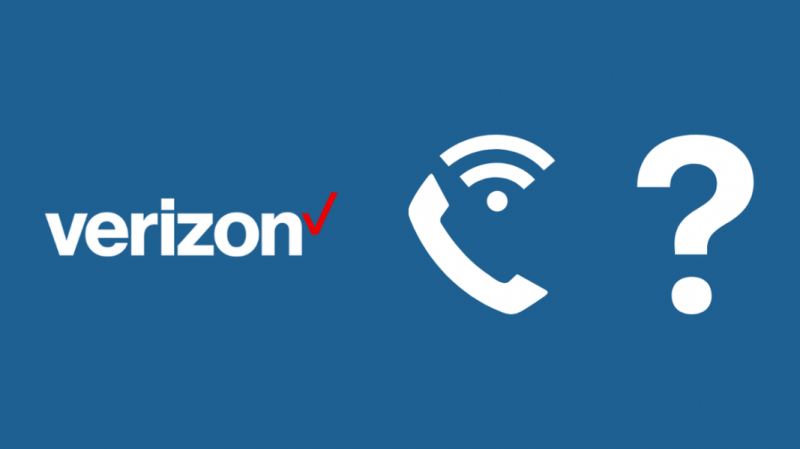Det er ikke uvanlig at telefonens mobilnettverk går svakt og inkonsekvent flere ganger i løpet av en dag.
I et slikt scenario er den beste måten å foreta en viktig telefonsamtale uten å oppleve noen avbrudd å bytte til funksjonen for Wi-Fi-anrop.
Verizon er en av de mange tjenesteleverandørene som gir deg tilgang til denne funksjonen, slik at du kan foreta jevne og jevne telefonsamtaler så lenge du har en sikker Wi-Fi-tilkobling.
Men som Verizon-bruker har jeg ofte opplevd problemer med å aktivere Wi-Fi-anropsfunksjonen over nettverket deres. Av frustrasjon har jeg brukt ganske lang tid på å løse dette problemet.
For å aktivere Wi-Fi-anrop, gå til enhetens innstillinger og deretter ringealternativet. Deretter velger du Avanserte ringeinnstillinger og slår den på. Sørg for at både HD-tale- og videoanropsalternativer er slått på.
Jeg har også detaljert forskjellige andre trinn for å fikse Wi-Fi-anrop på telefonen din, inkludert å sjekke telefonens kompatibilitet og aktivere forskjellige innstillinger som kreves for funksjonen.
Hvordan fungerer Verizon Wi-Fi-anrop?
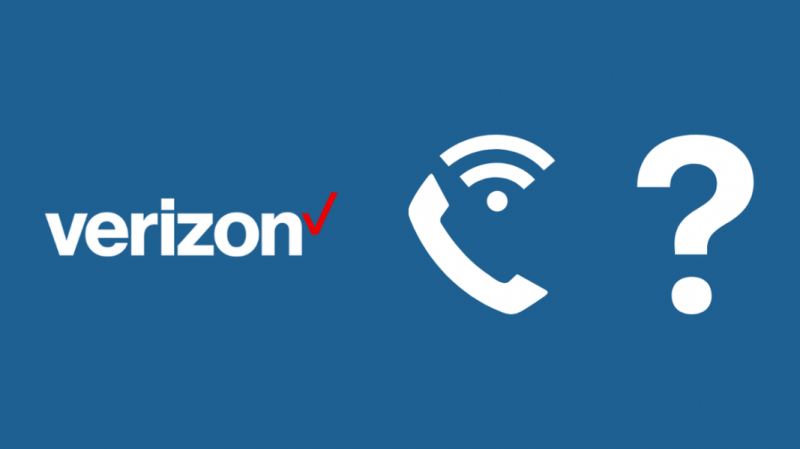
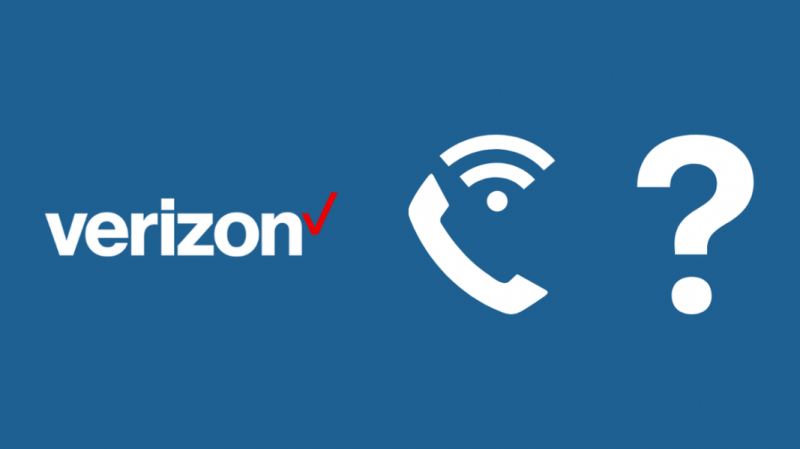
Forutsatt at du har et aktivt Verizon-nummer og en stabil Wi-Fi-tilkobling, er Verizon Wi-Fi-anrop en funksjon som lar deg ha uavbrutt telefonsamtaler selv når mobilnettverket ditt virker tregt og upålitelig.
Selv om det er betydelige utfordringer med mobil trådløs teknologi, uansett hvor mye operatørene og tårnene deres utvikler seg over tid, vil de aldri kunne matche nivået på bredbåndsinternett tilgjengelig i dag.
Selv om Wi-Fi-samtaler gir flere fordeler, for eksempel gratis telefonsamtaler av høy kvalitet uten å bruke opp taletiden, kan du få flere problemer med denne funksjonen.
Her er de forskjellige måtene du kan utføre feilsøking på selv uten å søke profesjonell hjelp:
Bekreft smarttelefonens kompatibilitet med Verizon Wi-Fi Calling
Det aller første trinnet vil være å finne ut om smarttelefonen din er kompatibel med Wi-Fi-anropstjenester.
Telefonen din må støtte VoLTE og ha passende programvarespesifikasjoner for å ringe og motta anrop via Wi-Fi.
Hvis enheten din støtter Wi-Fi-anrop, bør den også være låst opp og utstyrt med Verizon-godkjent programvare og maskinvare som tillater Wi-Fi-anrop. Generelt, hvis du er i stand til det sette opp et personlig hotspot på Verizon-telefonen din , bør du også kunne starte Wi-Fi-anrop.
Hvis du er bekymret for Wi-Fi-anropsfunksjonen, er det best om du kjøper telefonen fra Verizon eller får godkjenning fra dem før du kjøper en ny telefon.
Bekreft at du ikke roamer
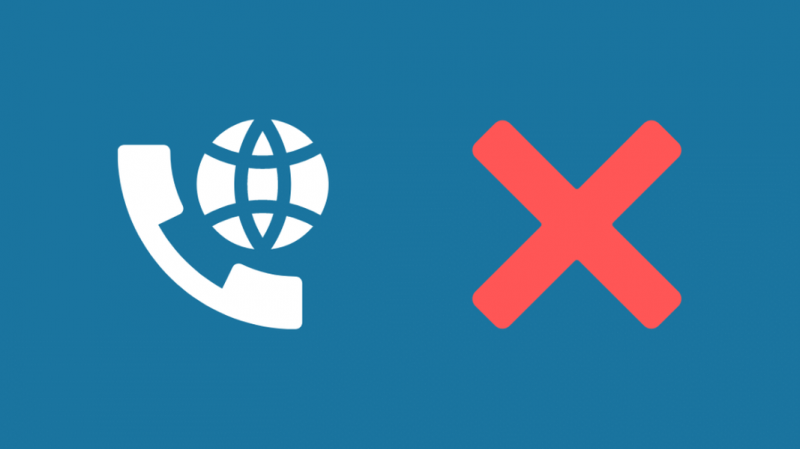
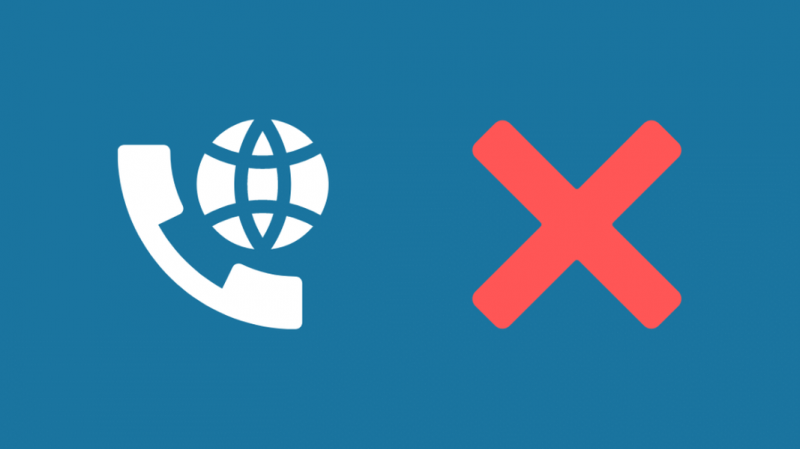
Et annet poeng å huske er at Verizons Wi-Fi-anropsalternativ kun er tilgjengelig i USA. Selv om de tilbyr enestående roamingtjenester over hele verden, vil ikke Wi-Fi-anropsfunksjonen fungere hvis du er utenfor USA.
Dette er absolutt uheldig, spesielt hvis du vil si, bruk Verizon-telefonen din i Mexico .
Så hvis du er utenfor USA og Wi-Fi-anropsfunksjonen har sluttet å fungere, ikke få panikk, for når du kommer tilbake, vil den begynne å fungere igjen.
Start smarttelefonen på nytt
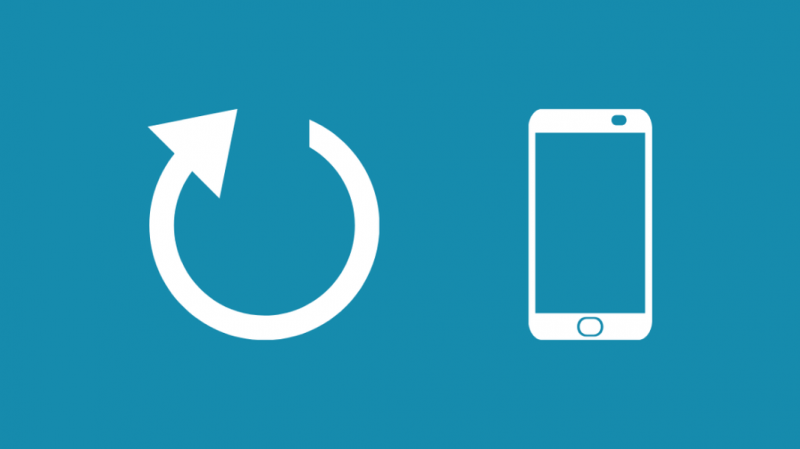
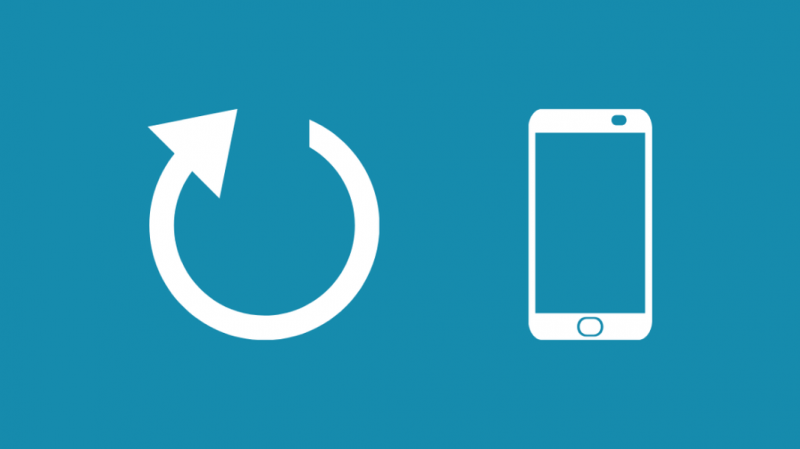
Dette er et av de mest grunnleggende, men effektive virkemidlene i feilsøkingshistorien, og det gjør underverker når det kommer til tekniske utfordringer.
Hvis du har problemer med å komme opp med et fornuftig svar på problemet ditt og ingenting ser ut til å fungere, kan dette være akkurat det du trenger.
Bare tilbakestill telefonen din, og den vil starte oppsettprosessen på nytt.
Mesteparten av tiden vil omstart løse problemet, og du vil kunne bruke Wi-Fi-anrop på smarttelefonen igjen.
Se etter programvareoppdateringer
En annen grunn til at Wi-Fi-anrop ikke fungerer, er at telefonen fortsatt bruker en gammel og utdatert versjon av programvaren.
Eldre versjoner av programvare har kanskje ikke innebygd støtte for Wi-Fi-anropsfunksjonen.
I telefonens Innstillinger-meny, sjekk om det er noen programvareoppdateringer tilgjengelig for øyeblikket, og installer dem i så fall med en gang.
Aktiver My Verizon i innstillingene dine
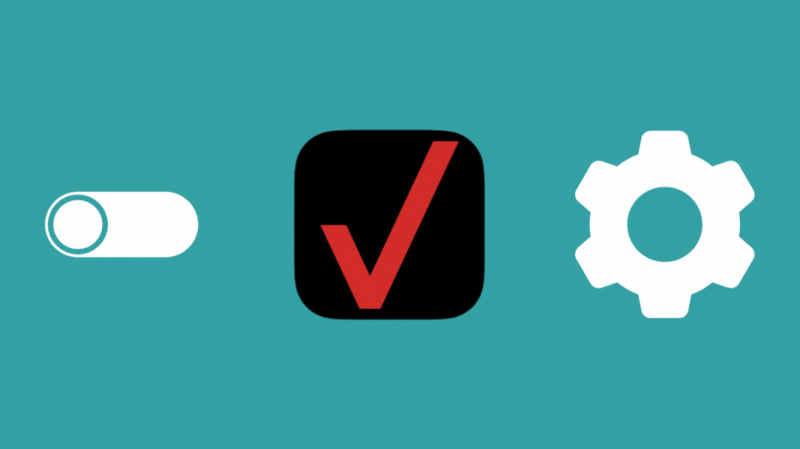
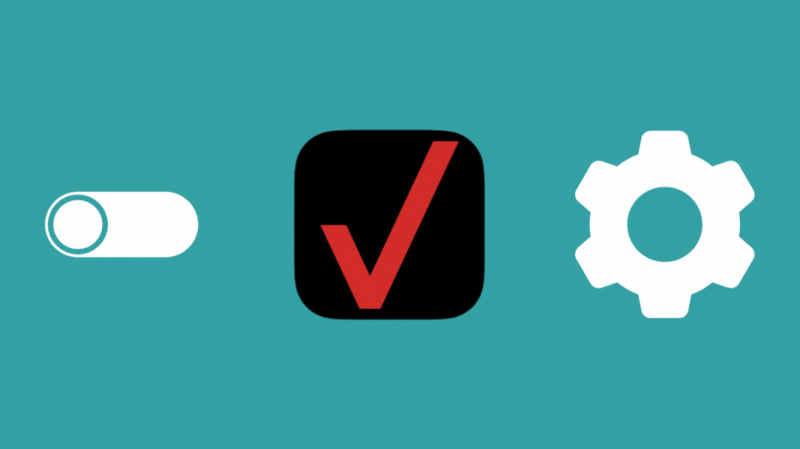
Hvis du har prøvd alle de foregående måtene forgjeves, vil du kanskje prøve dette trinnet.
Det kan være lurt å prøve å administrere Wi-Fi-anrop ved å bruke innstillingene dine.
Gå til Innstillinger, deretter Apps, og velg Vis systemapper fra rullegardinmenyen.
Merk av for å bekrefte om alternativet My Verizon er slått på.
Hvis den ikke allerede er aktivert, slå den på. Etter det starter du telefonen på nytt ved å holde nede strømknappen.
Når det er gjort, kan du nå sjekke ut Wi-Fi-anrop.
Denne metoden forventes å være ganske gunstig for deg.
Sørg for at Wi-Fi-anrop er aktivert i innstillingene
Wi-Fi-samtaler er en av de mer avanserte funksjonene som er tilgjengelige i dag, og som sådan kommer det med noen krav.
Prøv denne metoden hvis ingen av de andre har fungert for deg.
Naviger til enhetens innstillinger og deretter til Ringe-alternativet.
Velg nå Avanserte ringeinnstillinger fra rullegardinmenyen og sørg for at den er slått på.
Sørg for at HD-tale- og videoanropsalternativene også er slått på.
Å tillate disse to alternativene er kritisk.
Verizons kundeservice anbefaler denne prosedyren, og det er også en mye brukt feilsøkingsløsning for Wi-Fi-anropsproblemet.
Kontakt kundestøtte


Hvis du har prøvd alt nevnt ovenfor og fortsatt ikke kan få Wi-Fi-anrop til å fungere ordentlig, må du kontakte Verizon Support.
De bør fortelle deg om du har et aktivt Verizon-telefonnummer, om planen din muliggjør Wi-Fi-anrop, og om du er registrert for tjenestene.
Videre vil de også avgjøre om det er noen feil med enhetens konfigurasjon eller om noe er galt med kontoen din.
Supportteamet kan ta litt tid, men de vil være i stand til å løse problemet for deg, og du vil kunne fortsette å bruke Wi-Fi-anrop uten problemer.
Jeg anbefaler å gi dem beskjed om de ulike metodene du allerede har prøvd å fikse problemet på, bare for å spare dyrebar tid for begge parter.
Fremtiden for telefonsamtaler: Wi-Fi-anrop
Bortsett fra å oppdatere programvaren til den nyeste versjonen og utføre en enkel omstart på telefonen, anbefaler jeg å prøve en tilbakestilling av fabrikken hvis ingen av de andre metodene fungerer.
I løpet av årene blir telefonens hurtigbuffer fylt opp til randen, noe som kan føre til at enheten ikke fungerer og at enkelte funksjoner slutter å fungere.
En hard tilbakestilling vil sikre at alle problemer relatert til programvarefeil eller systemfeil blir håndtert.
Andre telekomleverandører liker Forbrukermobilstøtte Wi-Fi-anrop også, og det er i ferd med å bli en av de mer populære funksjonene
Du kan også like å lese:
- Slik slår du av Wi-Fi-anrop på sekunder: Forklart
- Slik kansellerer du Verizon Phone Insurance på sekunder
- Slik aktiverer du en gammel Verizon-telefon på sekunder
- Verizon Message+ Backup: Hvordan sette opp og bruke
- Hva er forskjellen mellom Verizon og Verizon autorisert forhandler?
ofte stilte spørsmål
Hvorfor må jeg ringe Verizon for å slå på Wi-Fi-anrop?
FCC krever at Verizon håndterer 911-anrop og samler et registrert sted for å tilby telefontjeneste over internett.
Kan jeg foreta Wi-Fi-anrop uten tjeneste?
Ja, du kan foreta Wi-Fi-anrop uten mobiltjeneste. Wi-Fi-anrop er utviklet for å gjøre det mulig for deg å foreta jevne og uavbrutt anrop over et Wi-Fi-nettverk når mobilnettverket ditt blir for overbelastet og upålitelig.
Hva er ulempen med Wi-Fi-anrop?
Ulempene med å bruke Wi-Fi-anrop inkluderer mangel på tilstrekkelig signalstyrke overalt, begrensninger på globale samtaler, inkompatibilitet med visse enheter og utilgjengelighet overalt i verden. Det kan også være forsinkelser i å overføre data fra den ene enden av samtalen til en annen, noe som ofte kan være frustrerende og ubeleilig.
Hvordan kan jeg ringe uten SIM ved hjelp av Wi-Fi?
Slå på flymodus på Android-enheten din. Aktiver deretter Wi-Fi på enheten din og logg på Wi-Fi-nettverket. Logg deretter på Google Voice-appen. Trykk på Meny i øvre venstre hjørne. Velg Ring og motta anrop under Anrop, og velg Foretrekk Wi-Fi kan mobildata.